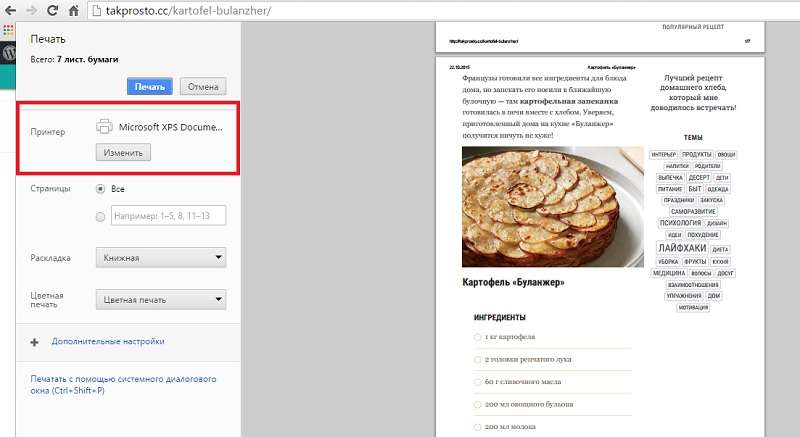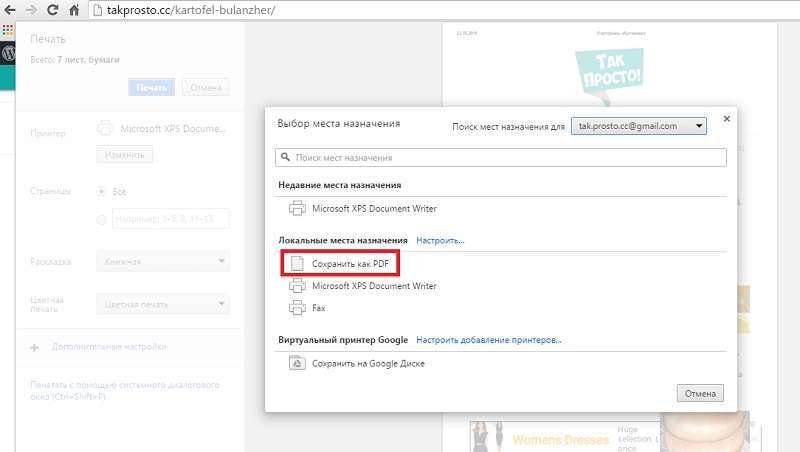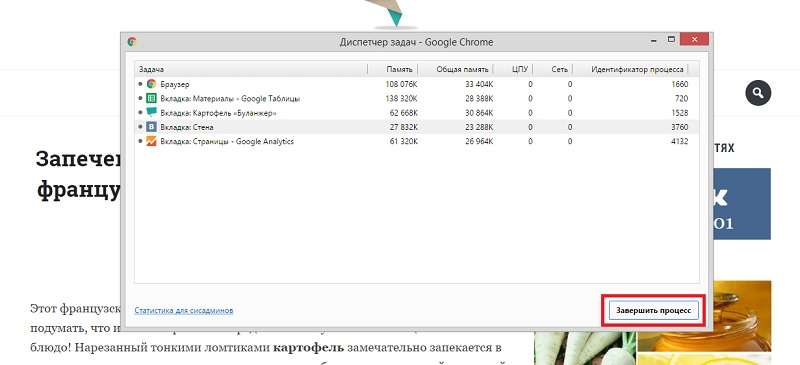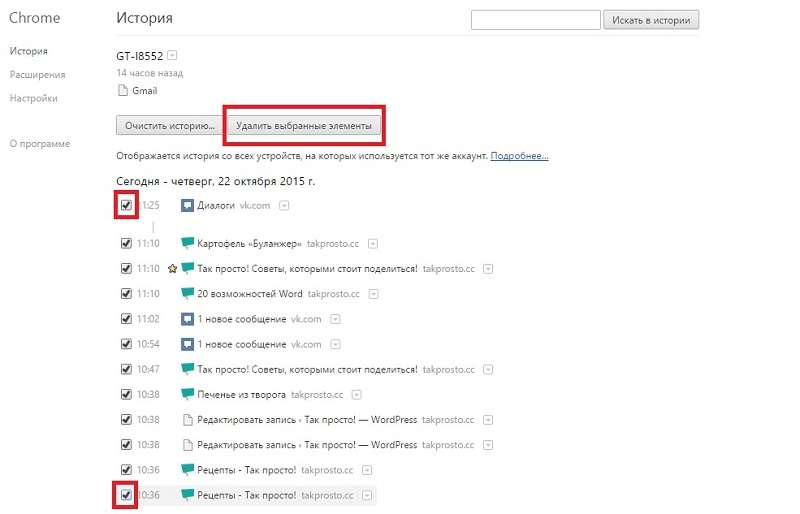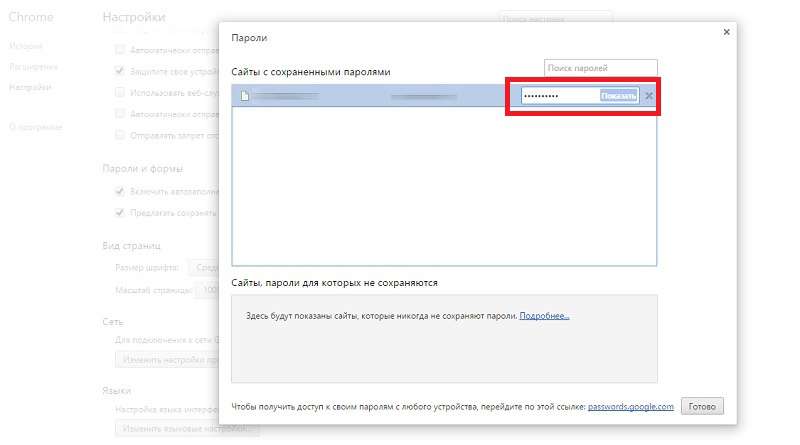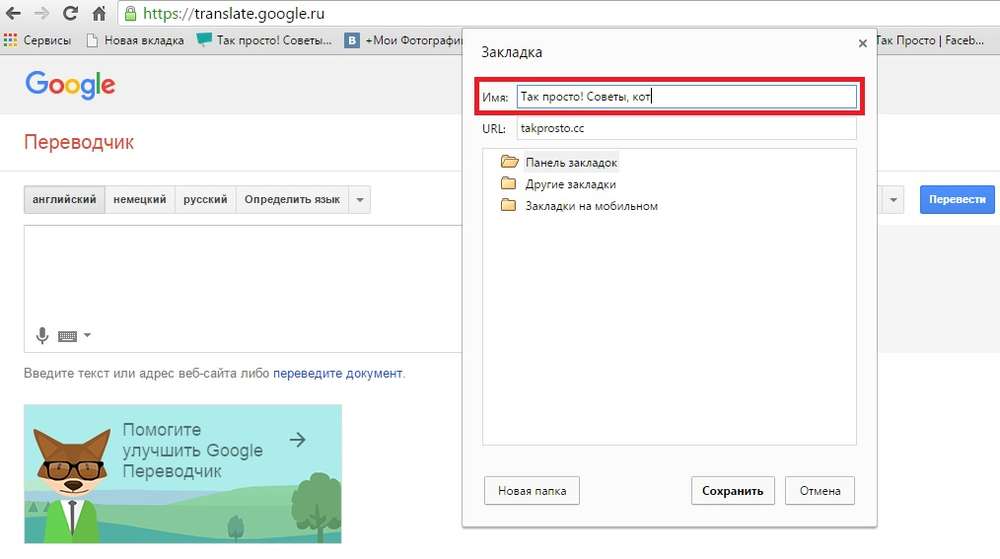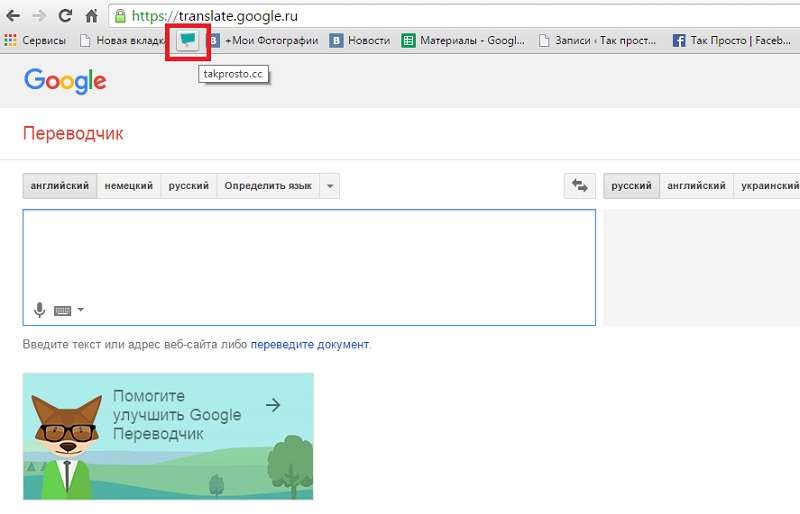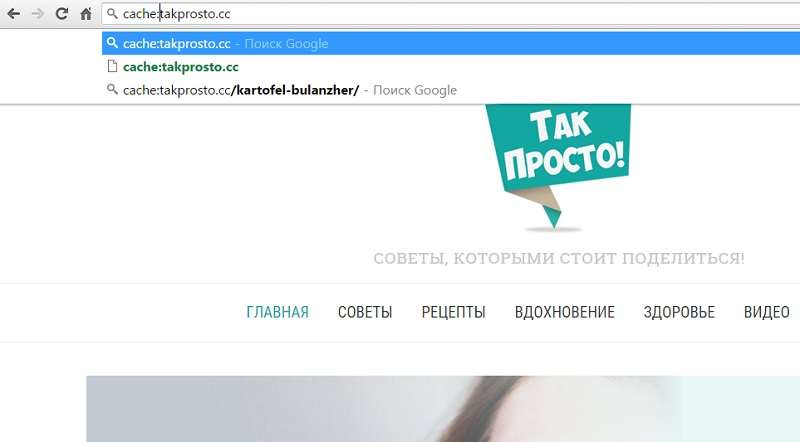Google Chrome - це простий, швидкий і безпечний веб-браузер для зручного пошуку різної інформації в Інтернеті. Саме він є найпопулярнішим в світі. Цей браузер має безліч можливостей, які дозволяють людині спростити роботу за комп'ютером!
Ці маловідомі хитрощі дозволяють розширити можливості браузера і зробити його більш зручним і корисним для користувача. Але, на жаль, не всі знають про них. Тому редакція "Так просто!" вирішила розповісти про деякі. Маші на вус!
Можливості для швидкої роботи в Chrome
- Збережи веб-сторінку як PDF файл
Щоб зберегти сторінку в точно такому вигляді, яким воно є, вибери формат PDF. Файл з цим розширенням займає небагато місця. Також цей формат чудово підходить для друку.
Для того щоб зберегти сторінку в PDF, натисни комбінацію клавіш Ctrl + P для ОС Windows або Cmd + P для Mac OS. Потім натисни в списку принтерів на "Змінити" і вибери "Зберегти як PDF".
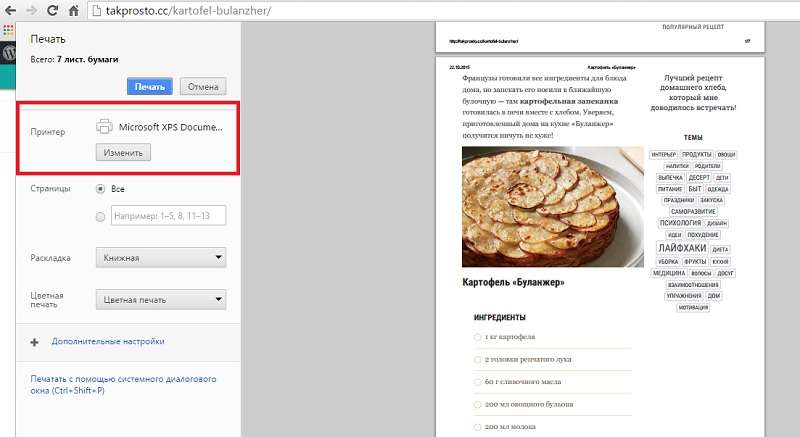
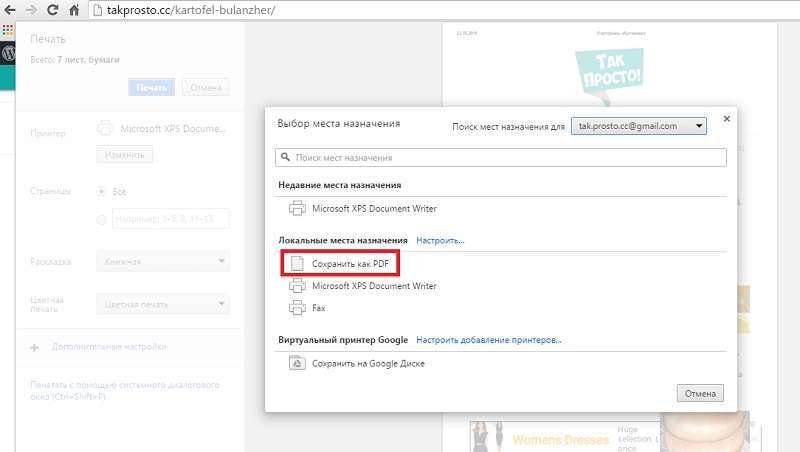
- звільни пам'ять
Ті, хто працюють в Інтернеті кілька годин поспіль, помічають, що браузер починає "пригальмовувати". За допомогою менеджера завдань можна частково очистити пам'ять і прискорити роботу браузера.
Використовуй комбінацію клавіш Shift + Esc.Коли відкриється вікно, кликни на непотрібні процеси і натисни "Завершити процес".
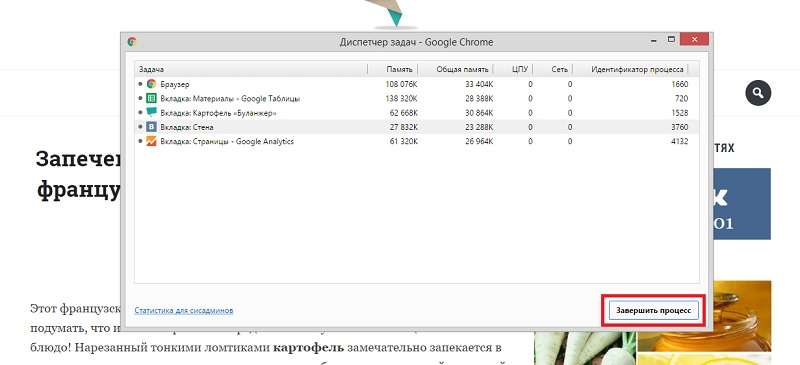
- Видали історію в браузері
Напевно, всі знають, що можна видаляти історію пошуку за останні дні, повністю стерши всі записи або виділивши їх по одній для видалення.
Але можна зробити по-іншому. Відзнач прапорцем перший запис, а потім останню, при цьому затиснувши кнопку Shift. Виділяться всі записи, які знаходяться в цьому проміжку.
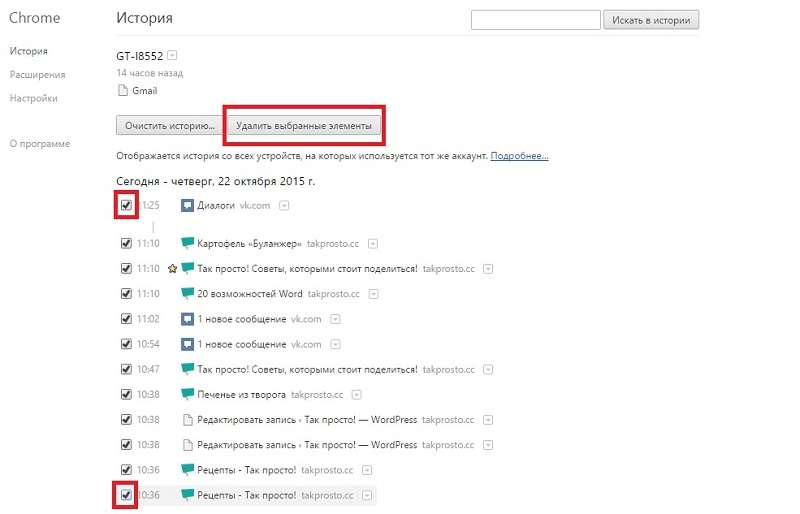
- Переглянь збережені паролі
Щоб переглянути збережені паролі, введи в адресний рядок chrome: // settings / passwords. Знайди потрібний аккаунт. Натисни на нього, після чого на кнопку "Показати". 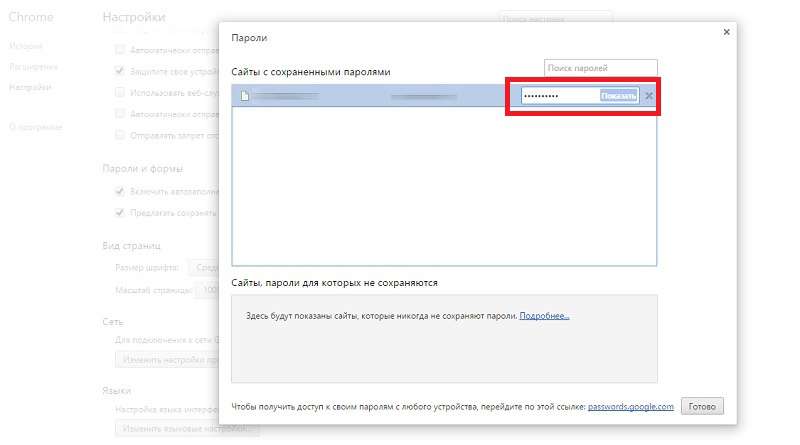
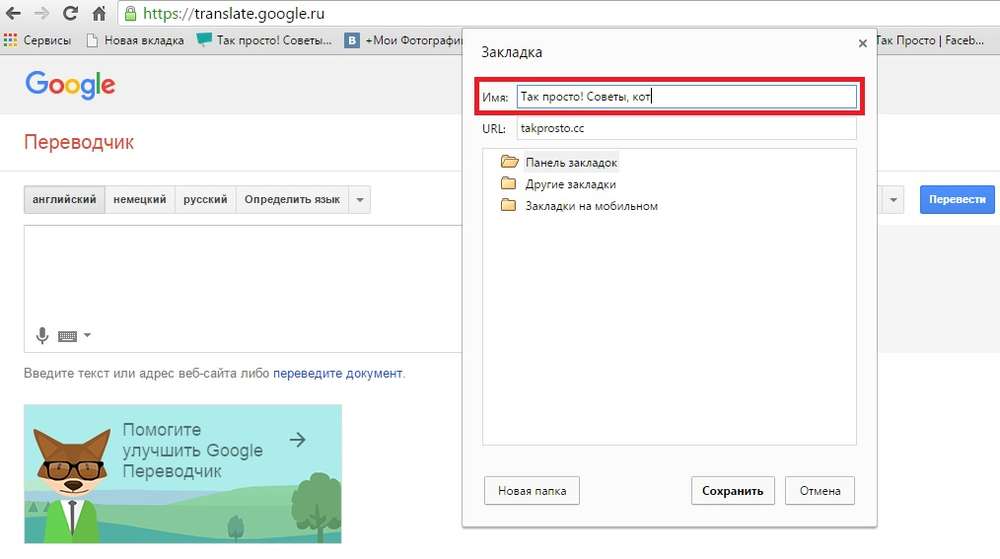
- Додай зручні ярлики на панель обраного
Щоб додати на панель обраного більше корисних сайтів, клацни по закладці правою кнопкою миші і натисни на "Змінити". Відкриється вікно, в якому потрібно очистити поле "Ім'я". Після залишиться тільки іконка. 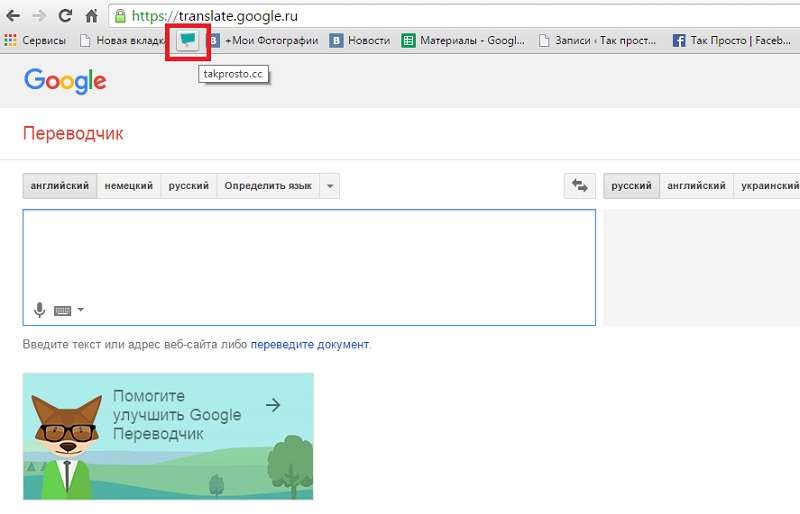
- Перегляд кешованої версії сайту
Якщо потрібно подивитися копію сторінки з кеша, введи перед адресою cache: і натисни Enter. 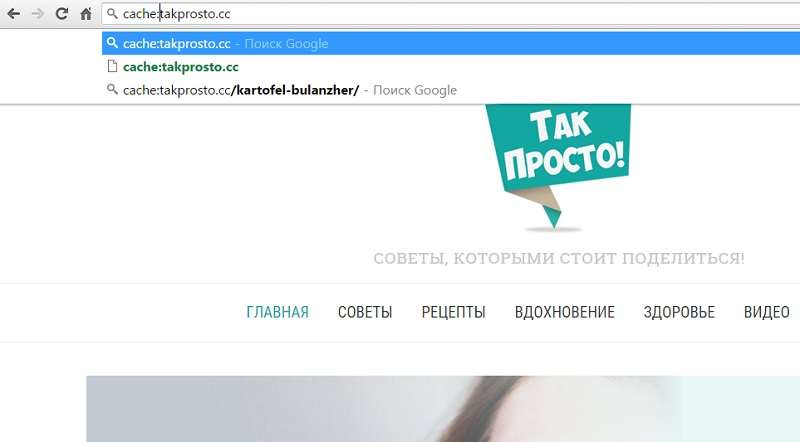
- Швидкий доступ до блокнота
В адресний рядок введи текст, зображений на фото. З'явиться нова вкладка, де можна швидко записати щось. Рекомендуємо зробити закладку до цієї адреси на панелі обраного.Набраний текст можна зберегти як веб-сторінку. 
можливості Chrome постійно зростають, тому, щоб йти в ногу з часом, потрібно взяти на озброєння ці прості хитрощі. Вони обов'язково стануть в нагоді тобі!
Також не забудь поділитися цими секретами зі своїми друзями, які навряд чи здогадуються про такі корисні функції!